Mac miniがM2チップ搭載になったことにより、性能差が大きく開きました。
性能以外の比較点、周辺機器を選ぶ際の考え方は参考になる記事内容になっています。
M1が搭載されたiMacとMac mini、「どっちを選べば良いんだろう…」と迷いませんか?
使っているチップは同じでも、それ以外の特徴が全然違います。
あなたはどっちを選ぶべきかわかる基準と、実際に同じ金額で揃えた時の例も一緒に紹介します。
タップできる見出し
Mac miniとiMacのスペック比較
Mac miniとiMacのスペックを比較します。
※CPU、GPU、ストレージが同じになるもので比較します。
| 仕様 | iMac(M1 2021 4ポート) | Mac mini(M1 2020) |
|---|---|---|
| CPU | Apple M1チップ (4つの高性能コアと4つの高効率コアを搭載した8コアCPU) | 同左 |
| GPU | 8コアGPU | 同左 |
| ストレージ | 256GB SSD | 同左 |
| メモリ | 8GBユニファイドメモリ | 同左 |
| モニター | 24インチ4.5K Retinaディスプレイ (実際に表示されるスクリーンサイズは23.5インチ) | なし |
| カメラ | 1080p FaceTime HDカメラ | なし |
| スピーカー | あり(内蔵で音楽が楽しめるレベル) | あり(内蔵だがシステム音を聞く用) |
| ポート | Thunderbolt / USB 4ポート ×2 USB 3ポート(最大10Gb/s) ×2 3.5mmヘッドフォンジャック ギガビットEthernet | Thunderbolt / USB 4ポート ×2 USB-Aポート(最大5Gb/s) ×2 HDMI 2.0ポート 3.5mmヘッドフォンジャック ギガビットEthernetポート(10Gb Ethernetに変更可能) |
| 付属アクセサリー | Touch ID搭載Magic Keyboard Magic Mouse 143W電源アダプタ 電源コード USB-C – Lightningケーブル | 電源コード |
| 値段 | 202,800円(税込) | 92,800円(税込) |
パソコンとしての基本性能となるCPU、GPU、ストレージ、メモリを同じスペックにして比較した場合、金額差は110,000円です。
差額がモニター、キーボード、マウス、カメラ、マイク、スピーカー代ということですね。
記事後半で差額に合わせてMac miniを構成してみたものを紹介しています。
iMacはさらにスペックを落とすことができ、1番安い構成と比較すると以下になります。
| 仕様 | iMac(M1 2021 4ポート) | iMac(M1 2021 2ポート)最安構成 |
|---|---|---|
| GPU | 8コアGPU | 7コアGPU |
| ポート | Thunderbolt / USB 4ポート ×2 USB 3ポート(最大10Gb/s) ×2 3.5mmヘッドフォンジャック ギガビットEthernet | Thunderbolt / USB 4ポート ×2 3.5mmヘッドフォンジャック |
| 付属アクセサリー | Touch ID搭載Magic Keyboard Magic Mouse 143W電源アダプタ 電源コード USB-C – Lightningケーブル | Magic Keyboard(Touch ID無し) Magic Mouse 143W電源アダプタ 電源コード USB-C – Lightningケーブル |
| 値段 | 202,800円(税込) | 174,800円(税込) |
金額を比較すると28,000円安くなります。
【タイプ別】あなたはどっちを選ぶと幸せになるか
Macに何を求めるかで、どっちを購入するべきか変わります。
タイプ別で選ぶべき基準を紹介します。
Mac mini(M1)を選ぶべき人
周辺機器を自分で気に入ったデバイスを揃えたい人
Mac miniは周辺機器を自分で揃える必要があります。

ということは、気に入ったこだわりのデバイスで揃えられるということです。
高性能なスピーカーやカメラなど、クリエイティブ用途で特定の機器を使う必要がある人はMac miniの方がおすすめです。
iMacもスピーカーやカメラはついていて「Mac史上最高の性能」とうたっていますが、あくまで内臓レベルのもの。
外付けで本格的なものを揃えた方が圧倒的に高性能です。
モニターを他のデバイスと合わせて使いたい人
Mac miniはモニターを自分で用意する必要があり、好きなサイズのモニターと組み合わせて使うことができます。
iMacは画面サイズが24インチ(スクリーンに表示される画面は23.5インチ)しかありません。
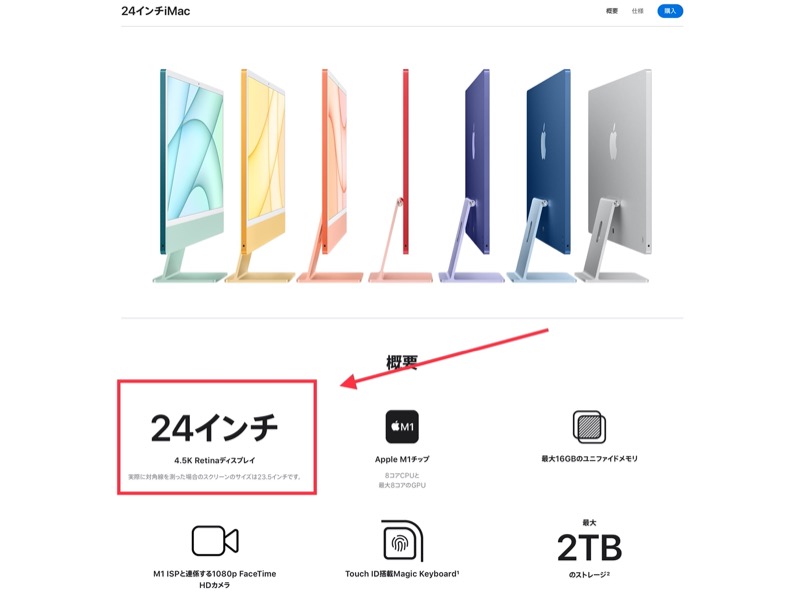
またPS4やニンテンドースイッチなど、他のデバイスと共用でモニターを使いたい場合はMac mini一択です。
iMacの画面に他のデバイス映像を出力させても表示することができません。
私は「DELL 4Kモニター 27インチ U2720QM」にHDMIでPS4、ニンテンドースイッチ、Windowsパソコンを接続し、USB-CでMac miniに接続しています。


モニターのHDMIポートが1つなのでスイッチングハブを使って複数の出力を切り替えて利用しています。

- Windowsパソコン
- PS4
- ニンテンドースイッチ
上記デバイスへの映像切り替えの手間がこれ1つあればいらないので、とても助かっています。
費用をできるだけ抑えたい人
最安でMac環境を揃えたい場合、Mac miniを選びましょう。
最低限として快適に事務作業ができる構成を考えてみましたが、111,850円で用意できます。
| 機器 | メーカー、型番 | 価格(2023年10月時点) |
|---|---|---|
| パソコン本体 | Mac mini(M1 2020) | 92,800円(税込) |
| モニター | アイ・オー・データ 21.5インチ FHD EX-LDH221DB-B | 12,980円(税込) |
| マウス | ロジクール M185CG ワイヤレスマウス | 1,270円(税込) |
| キーボード | ロジクール K380sマルチデバイスBLUETOOTHキーボード | 4,800円(税込) |
Macを事務用途で使おうと考えた際の必要十分な構成で、ほとんど12万円で全てが揃います。
周辺デバイスは個人的に絶対の信頼を置いているロジクールで固めましたが、メーカーを選ばなければもっと安く揃えられます。

上記に最低限のスピーカーやカメラが必要であれば1,000円くらいのデバイスを買えばOKです。
将来Mac本体を買い換えるとき、Mac miniは周辺機器を使い回すことでランニングコストを抑えることができます。
コストパフォーマンスを求める人はMac miniがおすすめです。
高コスパキーボードの「ロジクールK380」を使ってわかった良かった点、イマイチな点や注意点をまとめた記事はこちらになります。

iMac(M1)を選ぶべき人
iMacを選ぶべき基準を紹介します。
カラフルなカラーリングの本体が良い人
iMacはカラーバリエーションが豊富で、合計7色から好きなカラーを選ぶことができます。
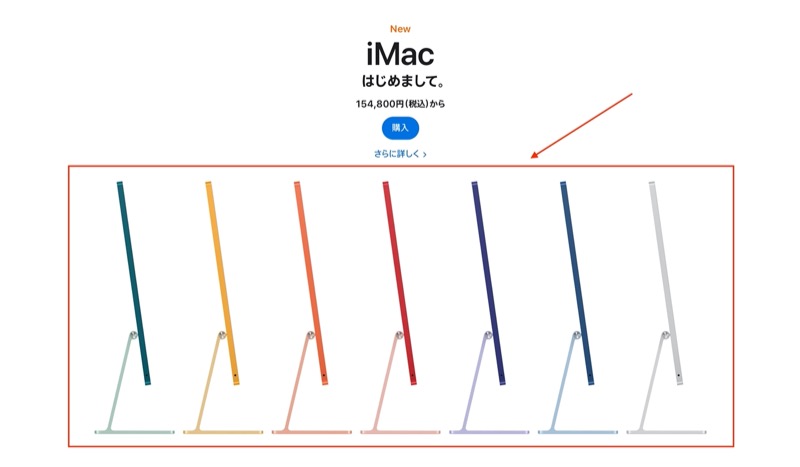
周辺機器も同色で統一感があり、とてもオシャレです。
同色のiPhoneやiPad Airを持っている場合、組み合わせて並べるだけいい感じ。
部屋のインテリアとの組み合わせを考えた、カラフルなMacが欲しい人はiMacがおすすめです。
オールインワンのシンプルさが好きな人
iMacはモニターとパソコン本体が一体になっているラップトップです。
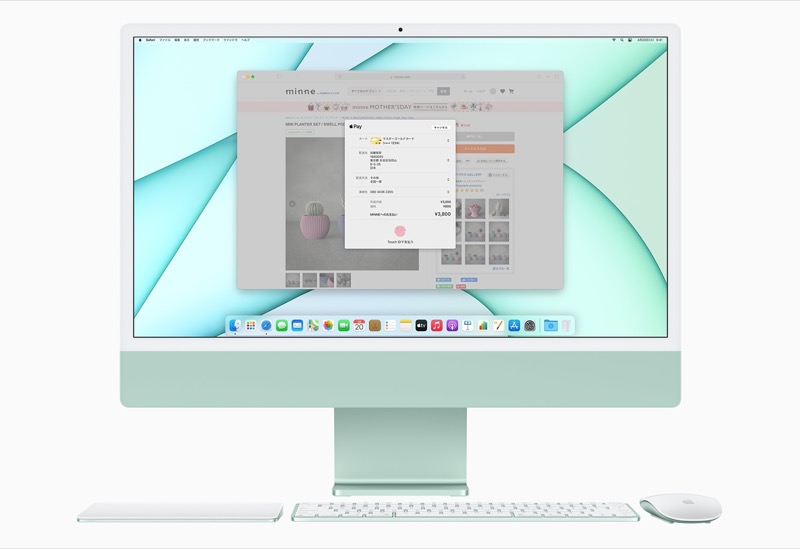
iMacにケーブル一本繋がっているだけのシンプルさ。
ケーブルでゴチャつくこともなく、机の上がとてもスッキリします。
付属してくる周辺機器と親和性が高く、使い勝手が良いのも特徴です。
機器同士の相性を考える必要が無く、失敗しない組み合わせです。
ややこしいことを考える必要がないシンプルが好きな人におすすめです。
シルバー以外のTouch ID付きのMagic Keyboardを使いたい人
MacBookでは標準装備のTouch IDですが、iMacを購入すると本体カラーに対応したTouch ID付きMagic Keyboardが付いてきます。

カラーがついているTouch ID付きのMagic Keyboardは単独で購入することができません。
シルバーのTouch ID付きMagic Keyboardは単独で購入できます。
値段の安い下位モデルに付属しているのは通常のMagic Keyboardで、アップグレードしないとTouch ID付きにならないので注意してください。
23.5インチの4.5Kモニターを使いたい人
iMacのモニターは24インチで、どんなデスクにも合うちょうど良いサイズです。

公式サイトで24インチと表記されていますが、映像が表示されるスクリーンのサイズは23.5インチです。
解像度が4,480 x 2,520ピクセルの4.5Kと他のモニターではまず無いスペックです。
23.5インチの4.5Kモニターは27インチの5Kモニターと同じピクセル密度になります。
iMac同士で同じように表示されることを狙って設計されたと想定できます。
4.5Kのモニターを使いたいという人は他に選択肢がありません。
【参考】Mac miniとiMacを似たような構成で合わせて比較してみた
Mac miniとiMacを似た構成にして比較しました。
| 機器 | メーカー、型番 | 価格(2022年12月時点) |
|---|---|---|
| パソコン本体 | Mac mini(M1 2020) | 92,800円(税込) |
| モニター | LG モニター ディスプレイ 24UD58-B 23.8インチ/4K | 35,640円(税込) |
| マウス | ロジクール Signature M750 | 4,800円(税込) |
| キーボード | ロジクール K380sマルチデバイスBLUETOOTHキーボード | 4,800 円(税込) |
| スピーカー | ロジクール PCスピーカー S150 | 2,430円(税込) |
| カメラ(マイク内蔵) | ロジクール Webカメラ C270n | 2,473円(税込) |
合計金額は142,943円。
15万円を切る値段で揃うので、、Mac miniのコスパの良さがよくわかります。
マウス、キーボードは私が会社で使っている組み合わせで、安定した操作性については自信を持っておすすめできます。


スピーカー、ウェブカメラは過去に私が使っていたモノの後継機種を選んでおり、普通に使う分には十分です。
4.5Kモニターは他になかったため、似たサイズで4Kモニターを探しました。
4.5KモニターはiMac唯一無二の特徴ですが、生かせるコンテンツをどれだけ活用するかで評価が変わってくると思います。
私が同金額になるようにMac miniの周辺機器のグレードを上げて選ぶなら以下のようになります。
| 機器 | メーカー、型番 | 価格(2022年12月時点) |
|---|---|---|
| パソコン本体 | Mac mini(M1 2020) | 92,800円(税込) |
| モニター | Dell 4Kモニター 27インチ U2720QM | 74,800円(税込) |
| マウス | ロジクール MX MASTER 3S | 14,536円(税込) |
| キーボード | ロジクール KX700 MX KEYS MINI | 14,500円(税込) |
| スピーカー | Edifier R1700BTs | 20,980円(税込) |
| カメラ、マイク | ロジクール ウェブカメラ C920n フルHD 1080P | 6,800円(税込) |
合計金額は223,616円。
全ての面でiMacを上回るように考えてみました。
これでもiMacより安く揃えられますが、ここまでのハイスペックがいらない…という項目は調整して検討してみて下さい。
周辺機器の値上がり前はiMacより安く購入できましたが、値段が逆転しました。
Amazonのセールや割引クーポンなどを狙えば、今でも安く購入できます。




まとめ 求めるモノによって変わるが、私はMac mini
あらためて、Mac miniとiMacのどちらを選ぶべきか、一言でまとめました
- 周辺機器を自分で選び、コスパを追求する人
- シンプルなデザインで、オールインワンが良い人
正直、iMacシンプルなデザインとオールインワンの楽さは魅力ですが、私はMac miniのコスパと自由度を選びました。
本記事がMac選びの参考になれば嬉しいです。




























2 comments
よしじゅん様
はじめまして。
今月に入ってから2012年型iMacの調子がおかしくなり、10年使ったのでもう買い替えを考える時期かな…と今日家電量販店へ行きapple製品を見て来ました。
USBポートしか知らなかったわたしの前にthunderboltポートしかないiMacが現れました。
12年前に転職するまで15年ほどDTP関連の仕事に就いており、合計27年ほどMacと付き合っているわけですが、現役でDTPの仕事をしていた頃に比べると転職して以降はiPhoneを除いてapple製品の情報に触れていませんでした。
つまり情報のアップデートをしておらず、thunderboltポートも初耳だったわけです。
昔の仕事仲間にそのことをメールしたところすぐに「わたしはMac miniを使っていてとても便利」という返事がありました。
彼女のメールが、iMacしか考えていなかったわたしにMac miniへ目を向けさせ、そしてネットを探ったところ貴兄のブログに出会ったわけです。
とても参考になりました。
まだ全てに目を通していないのでこれからよしじゅんさんのブログでMac miniと周辺機器について勉強します。
Twitterもフォローさせていただきました。
よろしくお願いします。
みち子
https://twitter.com/mi_chi_co_2020
すみません、下記メール欄はダミーを入れました。
コメントありがとうございます。
Mac mini仲間が増えて嬉しいです。
本ブログの記事がみち子さんのMac mini生活が快適になるお力添えができれば幸いです。